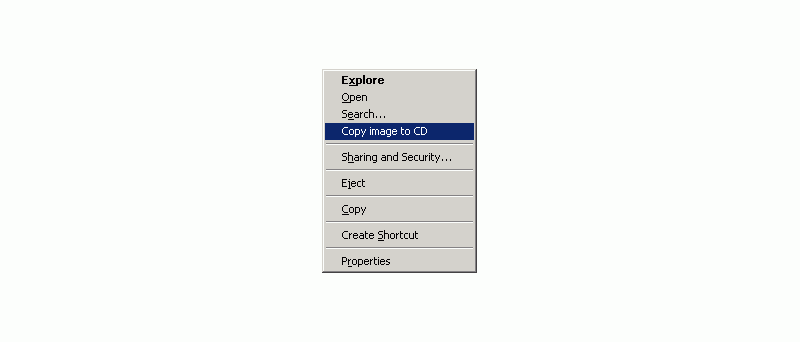Praktická ukázka vypalování
Kapitoly článků
Vezměme první případ - zkopírování CD. Vložíme klasické datové CD do mechaniky a v průzkumníku na této mechanice zvolíme Copy image to CD. Zde je vhodné upozornit na jednu věc: v monentě, kdy chcete celý proces začít, musíte mít připraveno prázdné CD ve vypalovačce. Z toho vyplývá jedno: Nelze číst z vypalovačky. To je neřešitelný problém tam, kde je v systému pouze vypalovačka. Tam si prostě CD nezkopírujete. Ale třeba se to zlepší v novějších verzích. Tzv. kopírování On-The-Fly (známé pod nesprávným, ale moc hezkým překladem Na-Mouše) není podporováno i když je prakticky vyžadována čtecí mechanika.
Druhý případ - v průzkumníku můžete najít soubor s příponou ISO, klepnout na něj pravým tlačítkem myši a zvolit stejně jako v prvním případě Copy image to CD.
Po vybrání Copy image to CD se otevře tradičně průvodce, který podle toho, zda chcete vypalovat ISO či kopírovat CD se přednastaví. Toto můžete v této fázi ještě změnit, dokonce zde do políčka Image file můžete zadat libovolný soubor. Pokud nebudete mít ve vypalovačce zapisovací médium, objeví se vám navíc dole nenápadná hláška Cannot use this disk. Insert a blank one and try again. A pokud budete chtít obejít neschopnost kopírování CD s pouhou vypalovačkou vložením prázdného média s úmyslem vložit po jeho nadetekování médium, které chcete načíst, uvidíte hlášku Cannot copy in-place. Select antoher drive.
Po stisknutí Next průvodce vytvoří image pod názvem StashIMAPI.bin a uloží ho do C:\WINDOWS\Temp. Trošku nelogické je, že image se vytvoří vždy - i při pálení z image - prostě se před pálením zkopíruje právě sem.
Pak už se CD jen zapíše (metodou TAO neboli Track-At-Once)
uzavře se session
a je to hotové.
Poněkud nečekaně (ale zase to vyplývá z omezení funkcí Windows XP) bude zkopírované CD vždy ve formátu Mode2, i když zdrojové CD bylo třeba ve formátu Mode1. Vzpomeňte si, když jsme vytvářeli v XPčkách vlastní CD - taky byla Mode2. A i když první session měla stopu v Mode1, druhá - udělaná vypalovacími funkcemi Windows XP - měla stopu v Mode2 (a data z Mode1 byla pořád vidět). A jak bylo zvykem z předchozích zkušeností s vypalováním ve Windows XP - CD zůstane otevřené pro další zápis.
Perlička pro pokročilejší uživatele:
ISO Recorder existuje také ve verzi pro příkazový řádek. Je to soubor CDRecorder.exe, který se neinstaluje, ten se pouze spouští (s příslušnými parametry, které vypíše po spuštění bez parametrů). Plní stejné funkce, akorát se ovládá pomocí příkazové řádky. Vypalování pomocí něho vypadá po zadání příkazu například takto:
Using CD Recorder Y:\
Using C:\WINDOWS\Temp\StashIMAPI.bin as a temporary image file
Copying file D:\4REC\M571LMR.ISO into C:\WINDOWS\Temp\StashIMAPI.bin
nebo
Copying image from CD into C:\WINDOWS\Temp\StashIMAPI.bin
100%
Done
Recorder parameters: Speed - 4, MaxSpeed - 4
Writing...
100%
Done
Finalizing disk...
Done
Diskuse ke článku ISO Recorder pro Windows XP